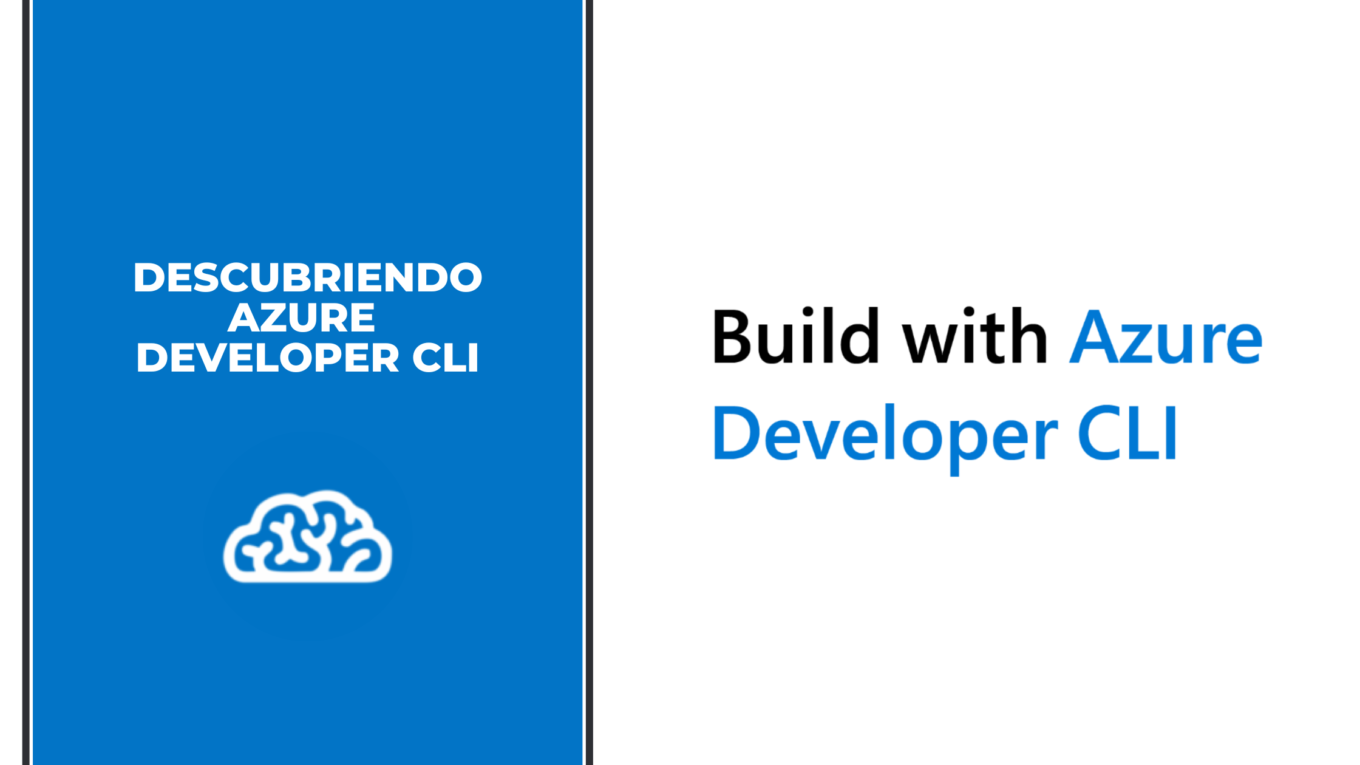Descubriendo Azure Developer CLI (azd)
Desde julio de 2022, tenemos a nuestro alcance (como preview pública) la nueva herramienta que puede revolucionar nuestra forma de desarrollar.
¿De qué se trata? Es Azure Developer CLI, apodada azd cli. Con esta herramienta, podemos acceder a acciones tan comunes como repetibles en nuestro proceso de desarrollo, en lugar de hacerlo de forma manual en diferentes portales web.
¡Vamos a descubrirlo!
¿Qué es?
Es una nueva herramienta de Microsoft que, a la manera de az CLI, nos ayuda a crear aplicaciones en la nube a golpe de comandos en nuestra terminal.
Es una herramienta open-source, cuyo código está alojado en GitHub, por lo que puedes contribuir con tus ideas y mejoras. ¡En comunidad crecemos y progresamos!
¿Y para qué?
Nuevos desarrollos están cada vez más orientados a entornos cloud, por lo que azd nos va a ayudar a que esta proyección sea más fácil.
Trabajaremos, de forma inicial, con plantillas. Existen plantillas iniciales para diferentes tipos de proyectos, concretamente para Python, JS, Typescript y C#.
Para los diferentes stacks que tenemos disponibles, podemos elegir si este proyecto será hospedado en un App Services, Container Apps, Static web apps o Function Apps.
Estas listas se irán ampliando con el tiempo, así que no dejes de consultarlo a lo largo de los meses. Y por supuesto podemos crear nuestras propias plantillas, a desplegar infraestructura con Bicep o con Terraform, a elegir nuestra alternativa favorita.
Lo quiero, ¿cómo lo obtengo?
Para instalarlo en tu equipo, dependiendo de tu sistema operativo, será tan simple como ejecutar estos comandos en tu terminal favorita:
Para macOS:
curl -fsSL https://aka.ms/install-azd.sh | bash
Para Windows:
powershell -ex AllSigned -c "Invoke-RestMethod 'https://aka.ms/install-azd.ps1' | Invoke-Expression"¿Cómo funciona?
El proceso es tan sencillo como se muestra en este vídeo:
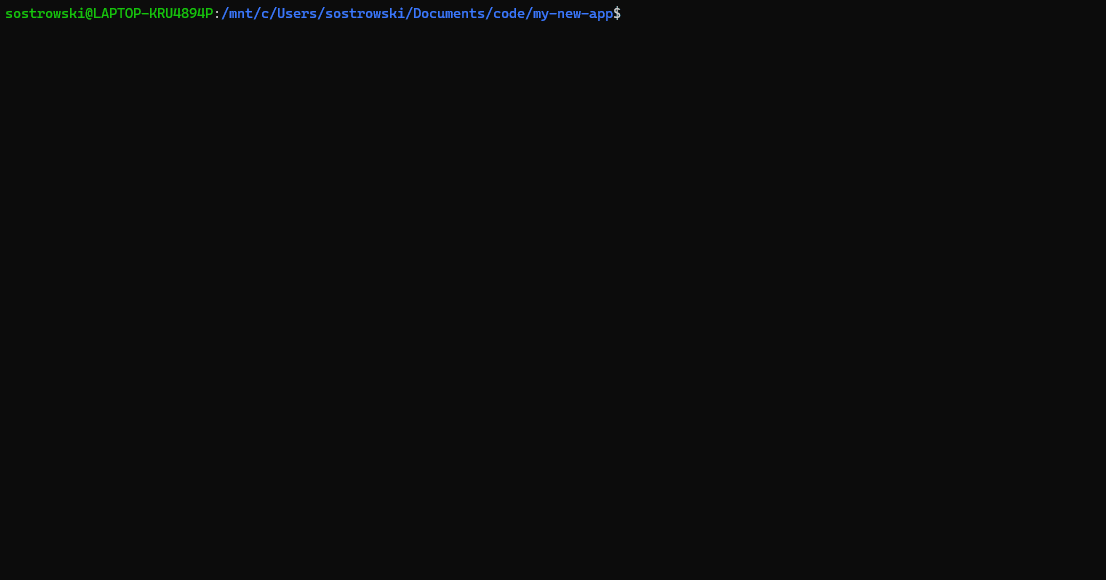
¿Qué comandos se ven en este vídeo y qué ejecutan?
azd initEs la inicialización del proyecto, tal y como indica su nombre, y que nos arroja una lista de templates que elegir, de diferentes tecnologías.
A partir de ahí, elegiremos una localización, suscripción de Azure, así como el nombre del entorno que vamos a utilizar.
azd up¡Despliegue en la suscripción de Azure elegida! Es un comando a utilizar con cuidado, pues creará recursos en la suscripción, y pueden incurrir en coste que no tenemos previsto. Para eliminarlos, podemos ejecutar az down, o bien hacerlo de forma manual en Azure Portal.
azd monitorEs un comando de un solo resultado, no retiene la terminal, para mostrar el último estado disponible de la aplicación sobre la que estamos trabajando.
azd pipeline configInicializa un repositorio de Git (si es que no lo has creado ya) y nos asiste para crear un service principal que se conecte a un repositorio de GitHub, para gestionar el proceso con GitHub Actions.
Integrado en tus IDEs favoritos
¿Quieres utilizar azd desde Visual Studio Code o Visual Studio 2022? ¡Porque puedes!
En Visual Studio Code, tenemos una extensión (Azure Developer CLI (en preview)) que podemos instalar junto a nuestras tools favoritas:
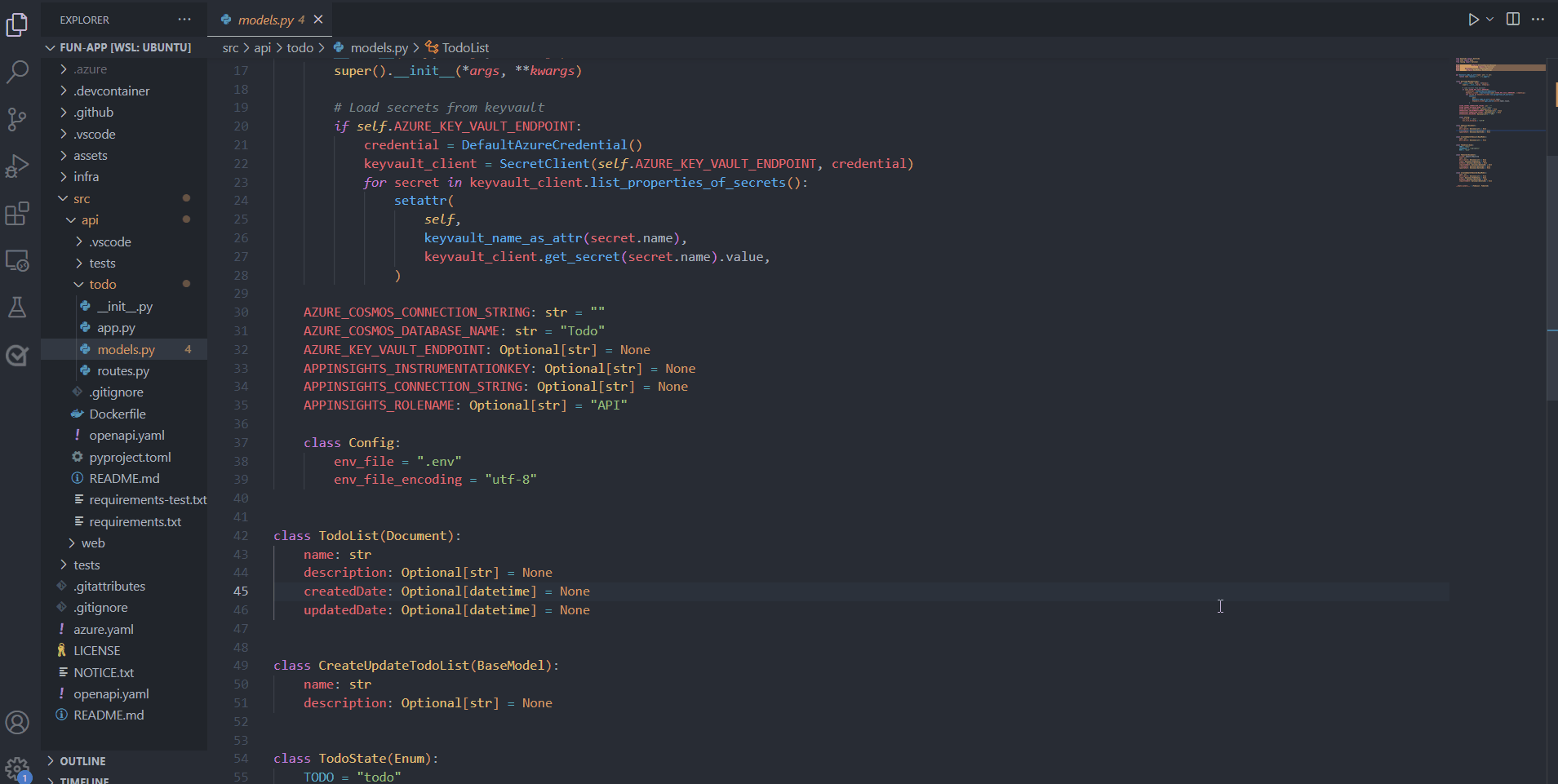
Para Visual Studio es más estricto, pues hasta la fecha necesitas VS 2022 17.3 preview 2 o superior. En Tools, tendremos que activar la preview feature llamada «Integration with azd, the Azure Developer CLI»:
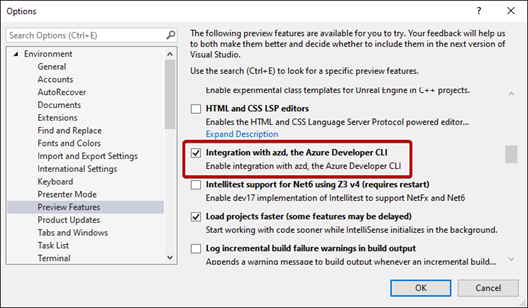
¡Y esto es todo! Es una herramienta que está por crecer y que puede hacernos la vida mucho más fácil en el día a día como developers, ¡espero que os haya gustado!
¿Quieres aprender más sobre azd? Entonces no te pierdas la documentación oficial de Microsoft donde amplían información, ejemplos y mucho más.
Más enlaces de interés: